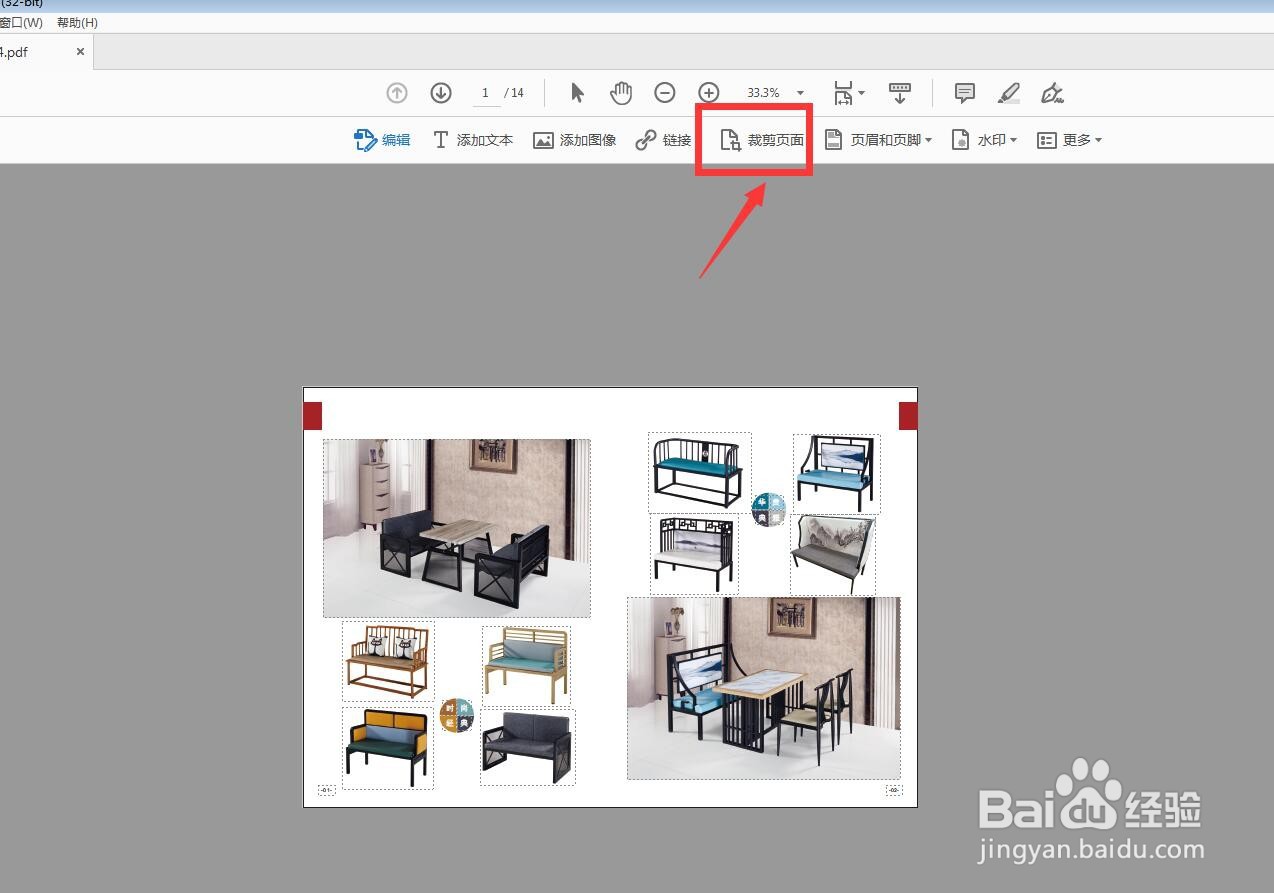1、用Adobe Acrobat DC软件打开一个多页PDF文件。
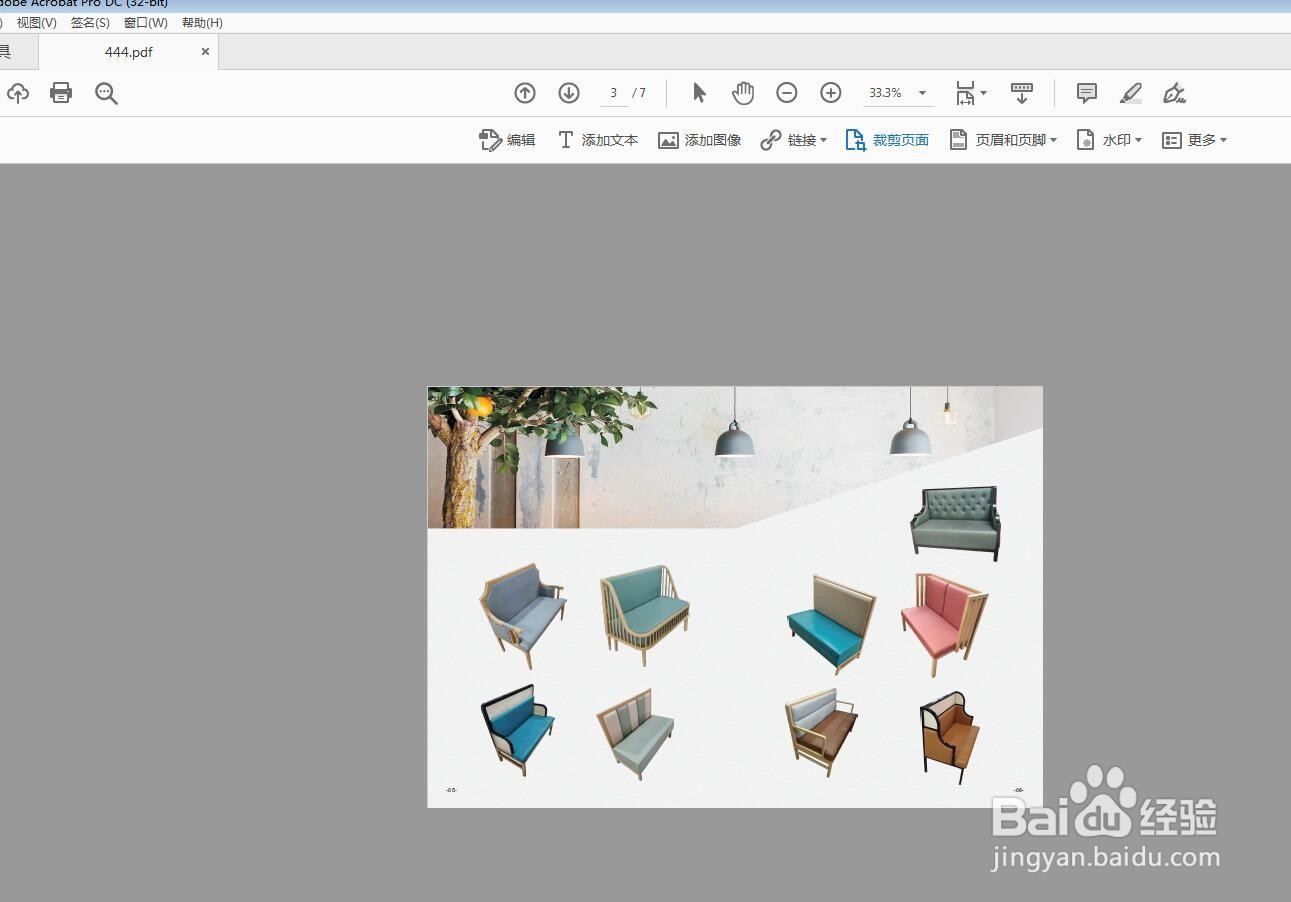
2、点击工具,选择组织页面,可以看到所有页面。

3、将页面全部选中,按住CTRL键,向最后拖动,复制一份。
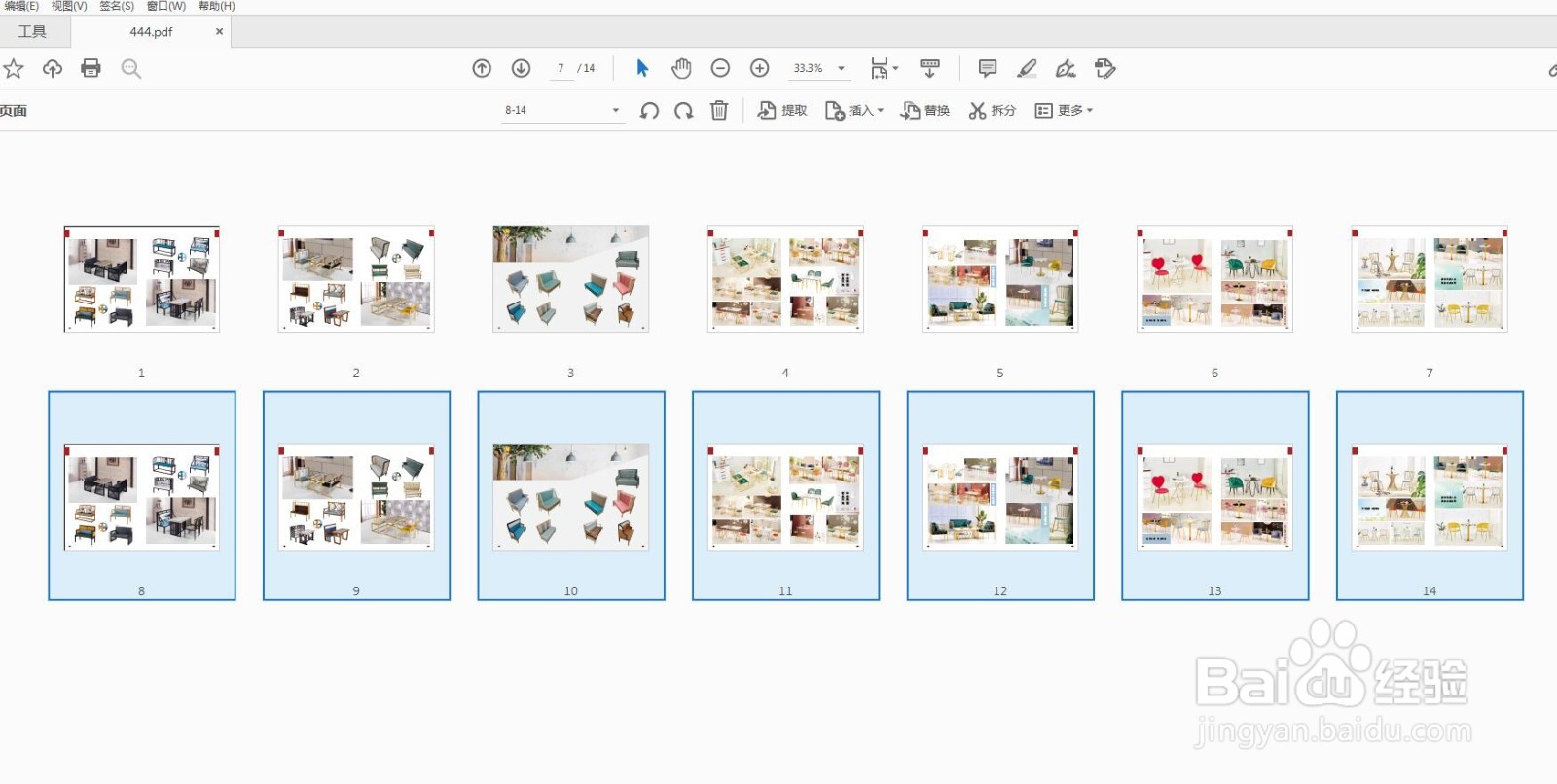
4、属性栏选择偶数页,可以将偶数页面全部选中,进行旋转两次。

5、点击工具,选择编辑PDF,打开页面。
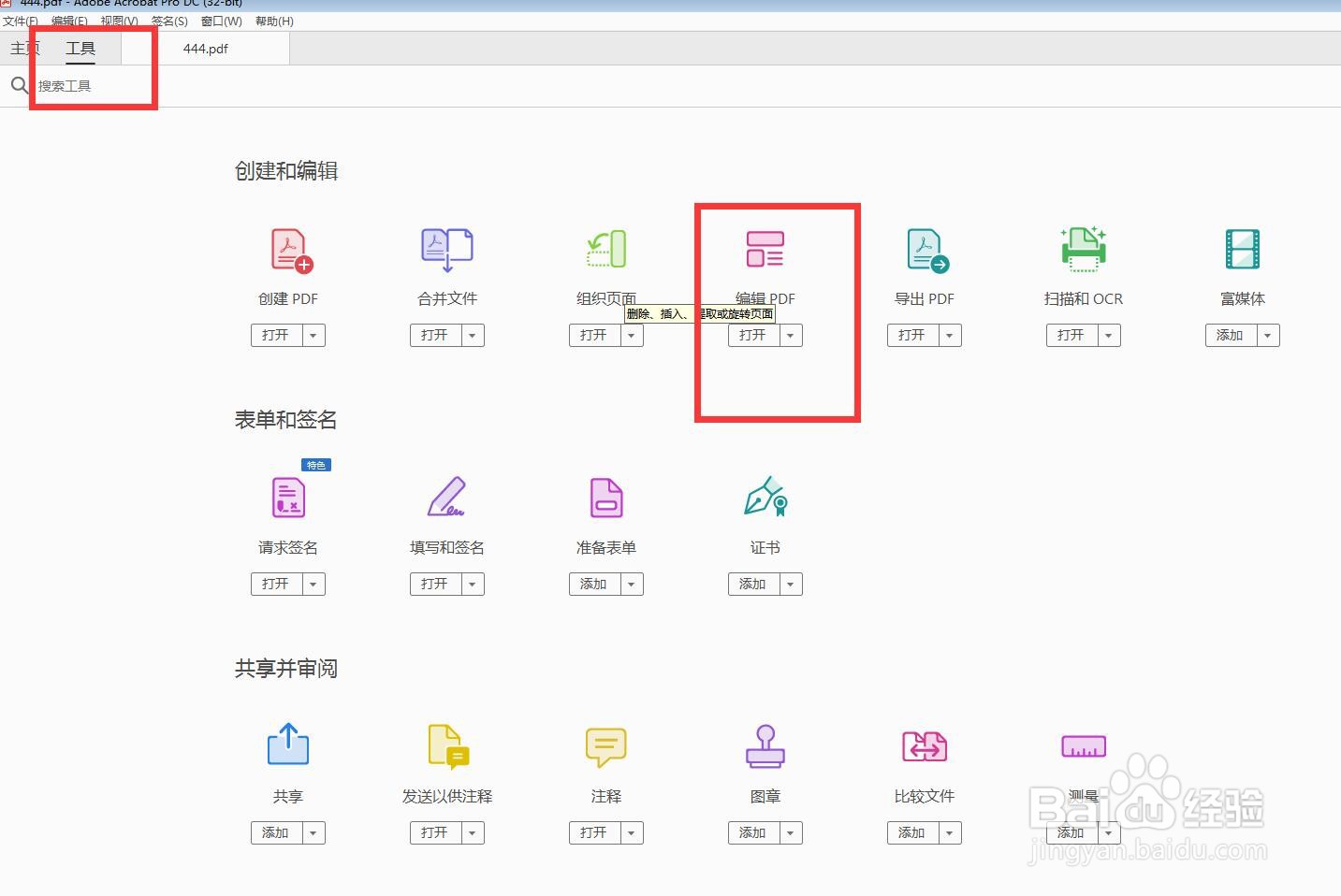
6、先查看文件的尺寸,我想要左右裁剪,可以直接在右这里输入一半的尺寸。
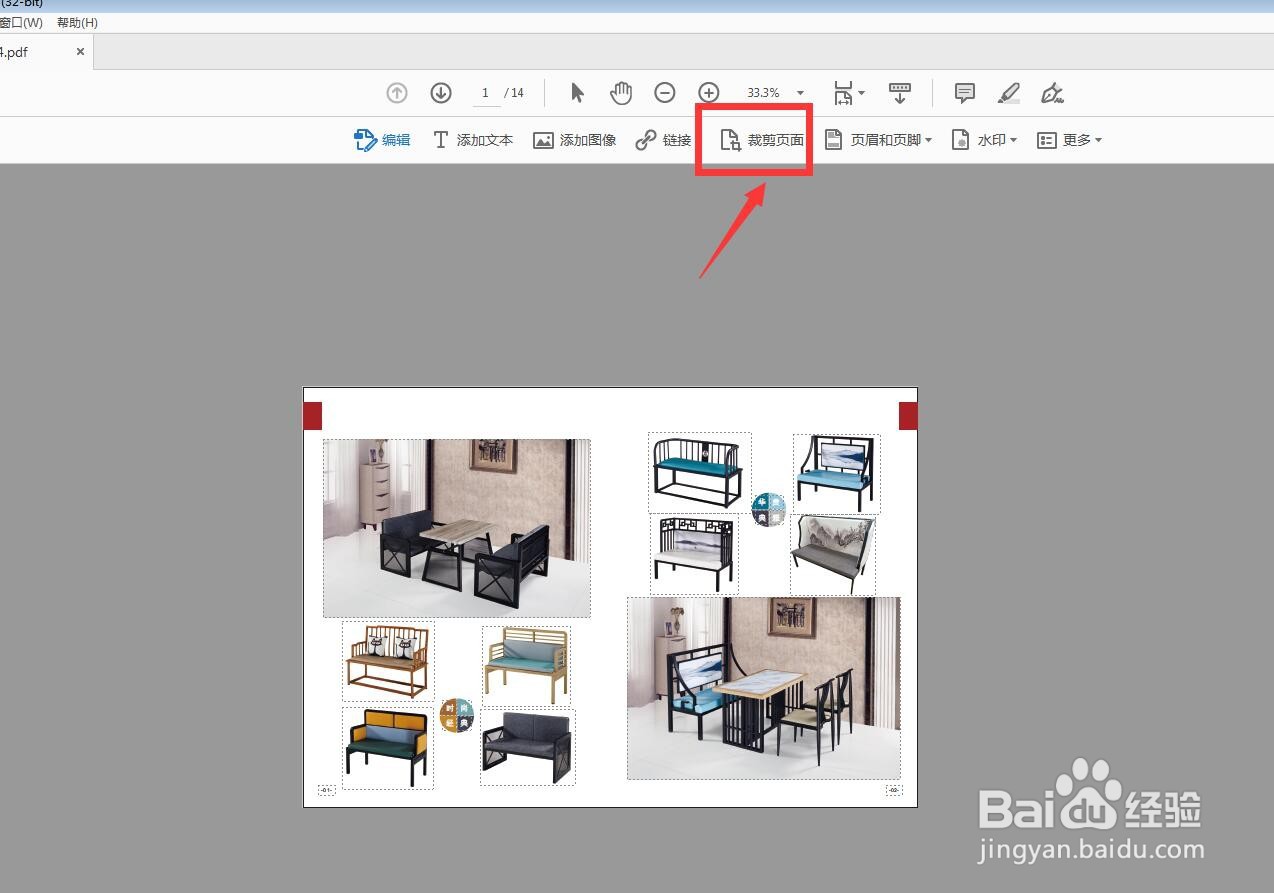
时间:2024-10-13 00:14:18
1、用Adobe Acrobat DC软件打开一个多页PDF文件。
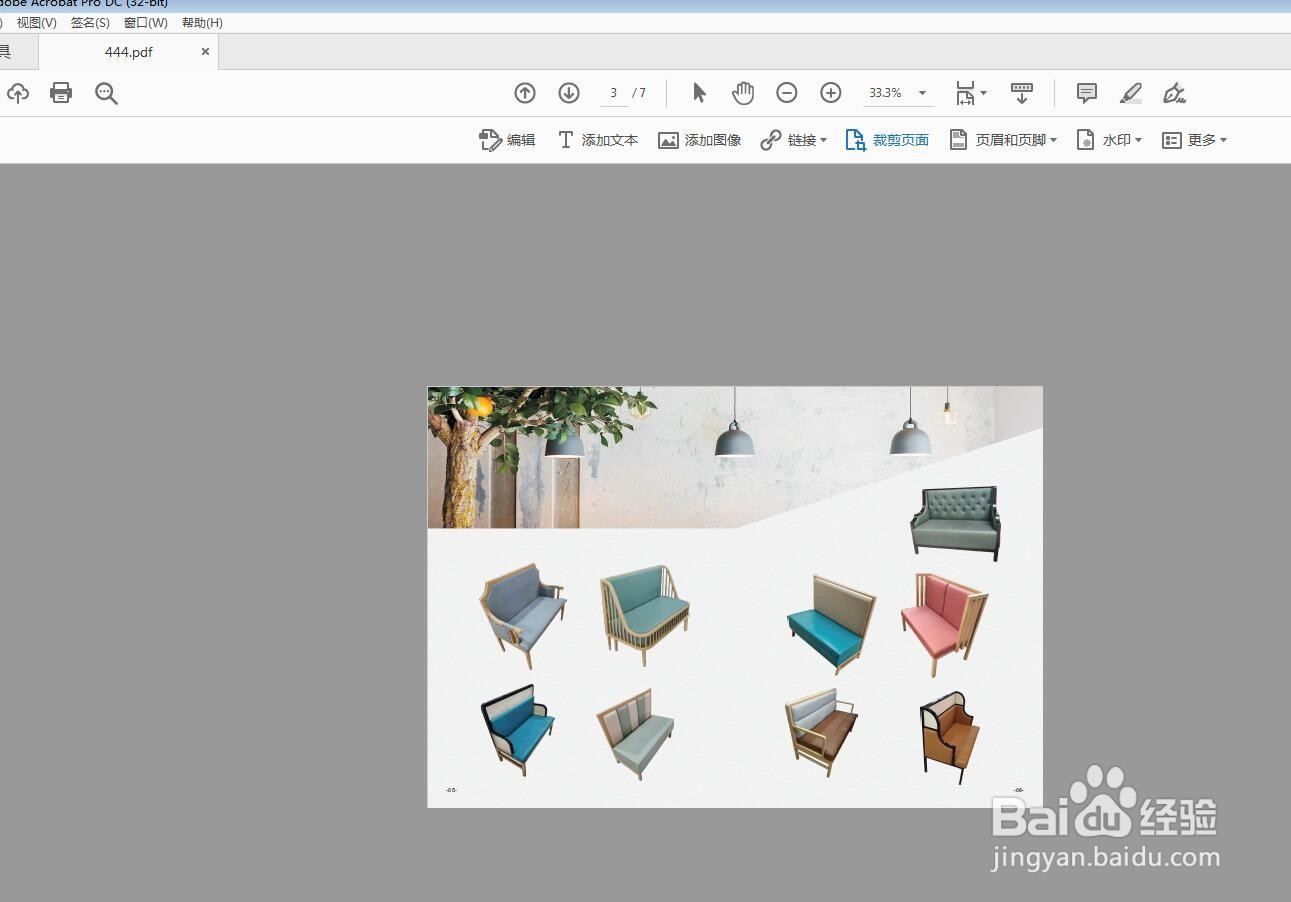
2、点击工具,选择组织页面,可以看到所有页面。

3、将页面全部选中,按住CTRL键,向最后拖动,复制一份。
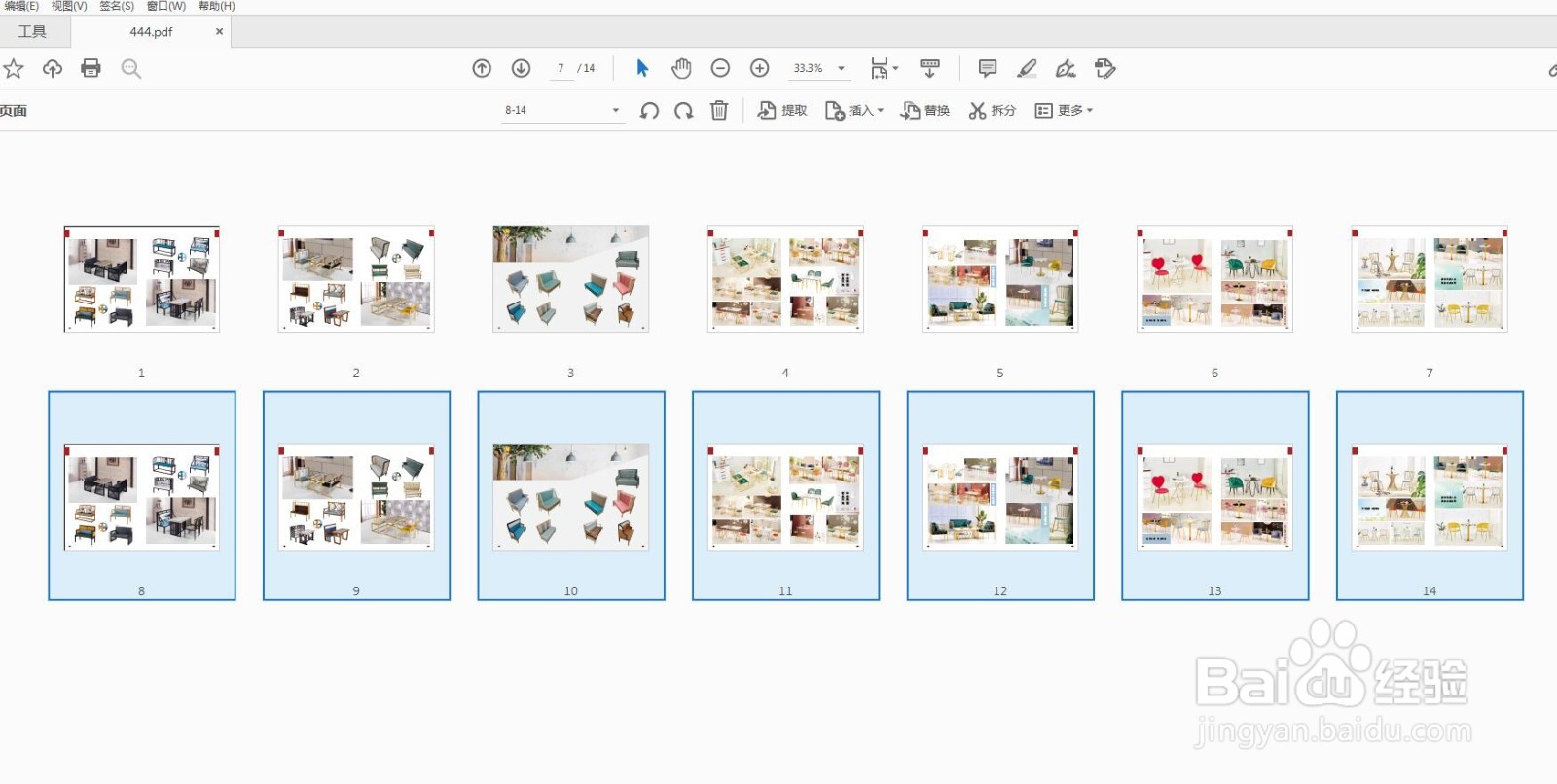
4、属性栏选择偶数页,可以将偶数页面全部选中,进行旋转两次。

5、点击工具,选择编辑PDF,打开页面。
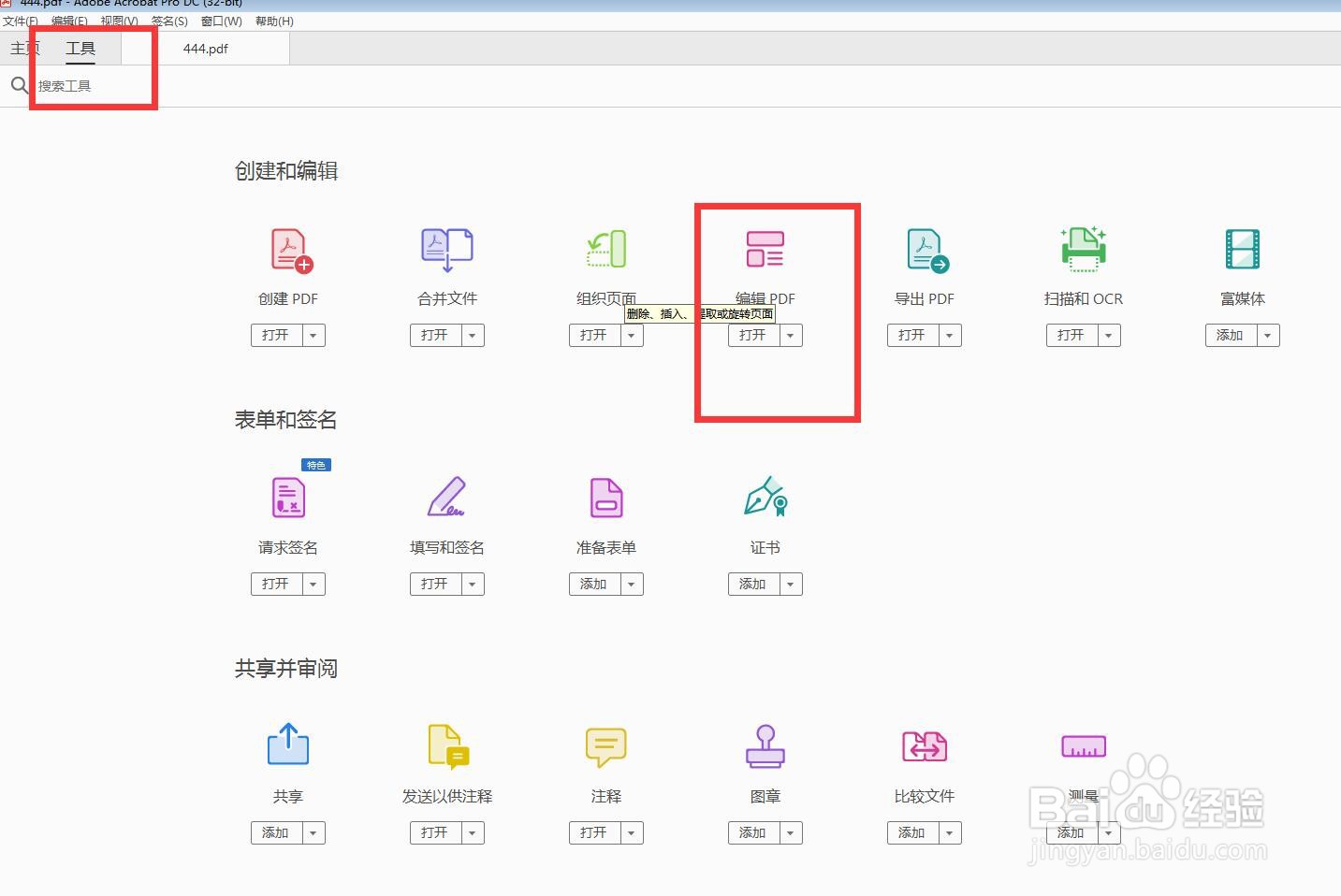
6、先查看文件的尺寸,我想要左右裁剪,可以直接在右这里输入一半的尺寸。